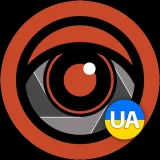Как отключить уведомления об обновлении до macOS Catalina
Apple всегда рекомендует сразу обновляться на новые ОС. Однако делать это не всегда стоит. Если вы не хотите обновлять свою операционную систему, а также избавиться от надоедающих уведомлениях, то есть решение. Информатор Tech рассказывает, как отключить уведомления об обновлении до macOS Catalina. Первым делом нужно отключить проверку наличия обновлений. Для этого нажмите на логотип в виде яблока → «Об этом Mac» → «Обновление ПО» → «Дополнительно». Уберите все галочки и нажмите «ОК», чтобы принять изменения. ![Как отключить уведомления об обновлении до macOS Catalina 1]() Далее откройте приложение «Терминал» (папка «Программы» → «Утилиты»). По очереди скопируйте и вставьте команды (выделены серым фоном), нажимая «Ввод» после каждой строчки: sudo softwareupdate −−ignore “macOS Catalina”
Далее откройте приложение «Терминал» (папка «Программы» → «Утилиты»). По очереди скопируйте и вставьте команды (выделены серым фоном), нажимая «Ввод» после каждой строчки: sudo softwareupdate −−ignore “macOS Catalina” ![Как отключить уведомления об обновлении до macOS Catalina 2]() Эта команда заставляет систему игнорировать обновление. После этого нужно будет ввести пароль администратора и нажать «Ввод» для подтверждения действия: defaults write com.apple.systempreferences AttentionPrefBundleIDs 0 и killall Dock. Первая команда убирает счетчик обновлений у приложения «Системные настройки», а вторая перезапускает док, применяя настройки, без необходимости перезапускать компьютер. Если вы захотите перейти на Catalina, просто откройте App Store и загрузите обновление оттуда. Чтобы вернуть напоминания об обновлениях системы, снова откройте «Терминал» и введите команду отмены: sudo softwareupdate −−reset-ignored. Ранее мы писали, как откатиться с macOS Catalina на Mojave. Помимо этого, в CatalinaOS нашли упоминание про новый MacBook Pro. Узнать еще больше актуальных новостей из мира технологий и игр можно в нашем Telegram-канале, и на страничках в Facebook и Instagram.
Эта команда заставляет систему игнорировать обновление. После этого нужно будет ввести пароль администратора и нажать «Ввод» для подтверждения действия: defaults write com.apple.systempreferences AttentionPrefBundleIDs 0 и killall Dock. Первая команда убирает счетчик обновлений у приложения «Системные настройки», а вторая перезапускает док, применяя настройки, без необходимости перезапускать компьютер. Если вы захотите перейти на Catalina, просто откройте App Store и загрузите обновление оттуда. Чтобы вернуть напоминания об обновлениях системы, снова откройте «Терминал» и введите команду отмены: sudo softwareupdate −−reset-ignored. Ранее мы писали, как откатиться с macOS Catalina на Mojave. Помимо этого, в CatalinaOS нашли упоминание про новый MacBook Pro. Узнать еще больше актуальных новостей из мира технологий и игр можно в нашем Telegram-канале, и на страничках в Facebook и Instagram.
 Далее откройте приложение «Терминал» (папка «Программы» → «Утилиты»). По очереди скопируйте и вставьте команды (выделены серым фоном), нажимая «Ввод» после каждой строчки: sudo softwareupdate −−ignore “macOS Catalina”
Далее откройте приложение «Терминал» (папка «Программы» → «Утилиты»). По очереди скопируйте и вставьте команды (выделены серым фоном), нажимая «Ввод» после каждой строчки: sudo softwareupdate −−ignore “macOS Catalina”  Эта команда заставляет систему игнорировать обновление. После этого нужно будет ввести пароль администратора и нажать «Ввод» для подтверждения действия: defaults write com.apple.systempreferences AttentionPrefBundleIDs 0 и killall Dock. Первая команда убирает счетчик обновлений у приложения «Системные настройки», а вторая перезапускает док, применяя настройки, без необходимости перезапускать компьютер. Если вы захотите перейти на Catalina, просто откройте App Store и загрузите обновление оттуда. Чтобы вернуть напоминания об обновлениях системы, снова откройте «Терминал» и введите команду отмены: sudo softwareupdate −−reset-ignored. Ранее мы писали, как откатиться с macOS Catalina на Mojave. Помимо этого, в CatalinaOS нашли упоминание про новый MacBook Pro. Узнать еще больше актуальных новостей из мира технологий и игр можно в нашем Telegram-канале, и на страничках в Facebook и Instagram.
Эта команда заставляет систему игнорировать обновление. После этого нужно будет ввести пароль администратора и нажать «Ввод» для подтверждения действия: defaults write com.apple.systempreferences AttentionPrefBundleIDs 0 и killall Dock. Первая команда убирает счетчик обновлений у приложения «Системные настройки», а вторая перезапускает док, применяя настройки, без необходимости перезапускать компьютер. Если вы захотите перейти на Catalina, просто откройте App Store и загрузите обновление оттуда. Чтобы вернуть напоминания об обновлениях системы, снова откройте «Терминал» и введите команду отмены: sudo softwareupdate −−reset-ignored. Ранее мы писали, как откатиться с macOS Catalina на Mojave. Помимо этого, в CatalinaOS нашли упоминание про новый MacBook Pro. Узнать еще больше актуальных новостей из мира технологий и игр можно в нашем Telegram-канале, и на страничках в Facebook и Instagram.
Мы используем файлы cookie, чтобы обеспечить должную работу сайта, а контент и реклама отвечали Вашим интересам.